かんばんボードが提供する効率性と整理機能を経験したことがない人は、損をしている。筆者は「かんばんボードとは--タスクの進捗状況を一目で把握可能に」という記事をすでに公開しているので、このツールがどんなものなのか正確に理解したい人は、ぜひ目を通してほしい。
かんばんボードを提供するサイトやサービス、アプリは数多く存在し、それらの多くには、無料プランがある。筆者が常用しているかんばんサービスは「Trello」だ。Trelloでは、無料プランを利用して、かんばんを日々の仕事の一部にすることができる。かんばんを実際に使い始めたら、プロジェクトや計画の管理が容易になることを実感できるはずだ。
だが、どうすれば、Trelloサービスでかんばんボードを作成できるのだろうか。本記事では、その方法を紹介する。これは、ウェブベースのアプリとデスクトップアプリで実行可能だ。
デスクトップアプリは、「Linux」「macOS」「Windows」で利用できる。本記事では、読者の皆さんの負担をさらに軽減するため、あらかじめ用意されたテンプレート(Trelloには、豊富なテンプレートが用意されている)を使って新しいボードを作成する方法を紹介する。
Trelloで初めてのかんばんボードを作成する方法
必要なもの:必要なのは、有効なTrelloアカウントだけだ。新しいボードを作成する手順は、Trelloアプリのウェブ版でもデスクトップ版でも同じなので、デスクトップアプリをインストールする必要はない。
1. Trelloを開く
まず、Trelloのウェブ版またはデスクトップ版のアプリを開く。
注:「Linux」OSを使用している場合は、以下のコマンドを使用して、snap経由でTrelloのデスクトップクライアントをインストールすることが可能だ。
sudo snap install trello-desktop
2. アカウントにログインする
アプリまたはウェブサイトを開いた後、Trelloアカウントにログインすると、Trelloのメインページが表示されるはずだ。そこから、使用するワークスペースを選択したり、既存のボードを開いたり、新しいボードを作成したりできる。
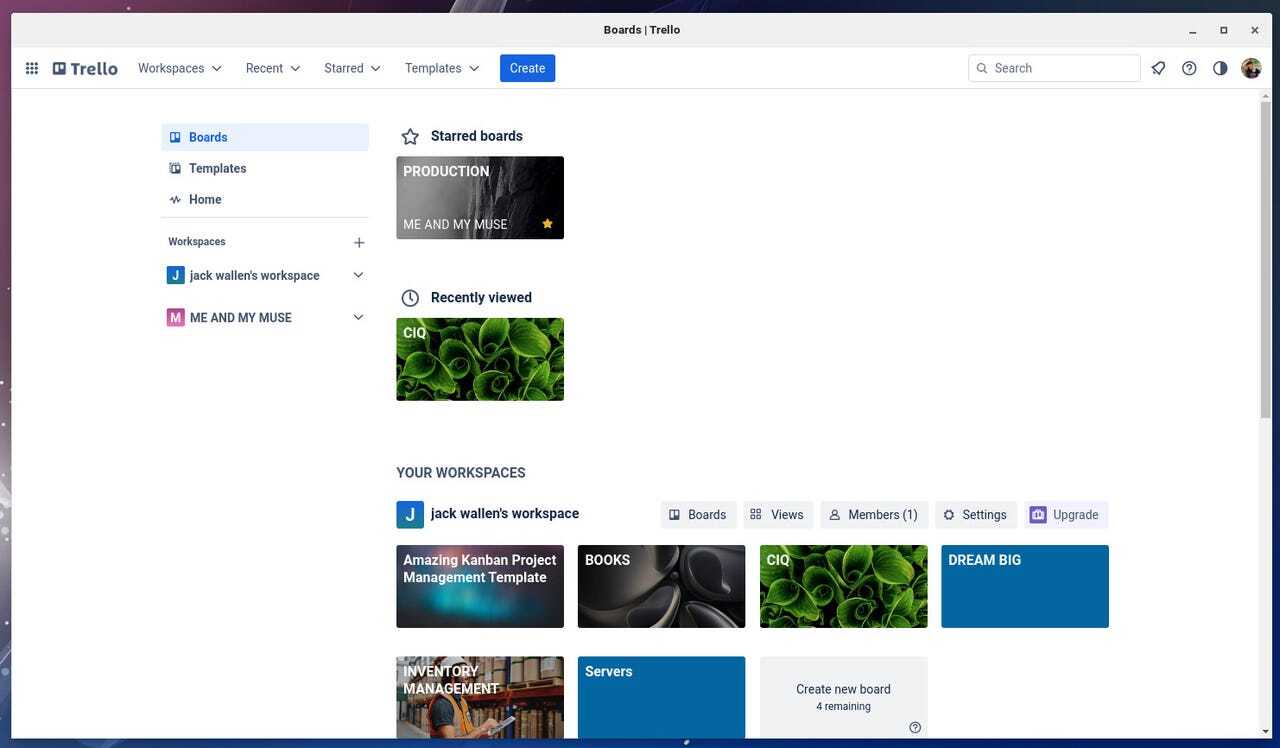
複数のワークスペースを作成して、かんばんボードをより効果的に整理することが可能だ。
提供:Jack Wallen/ZDNET
3. 新しいボードを作成する
メインウィンドウで「Create」(作成)をクリックし、ドロップダウンから「Create board」(ボードを作成)をクリックする。
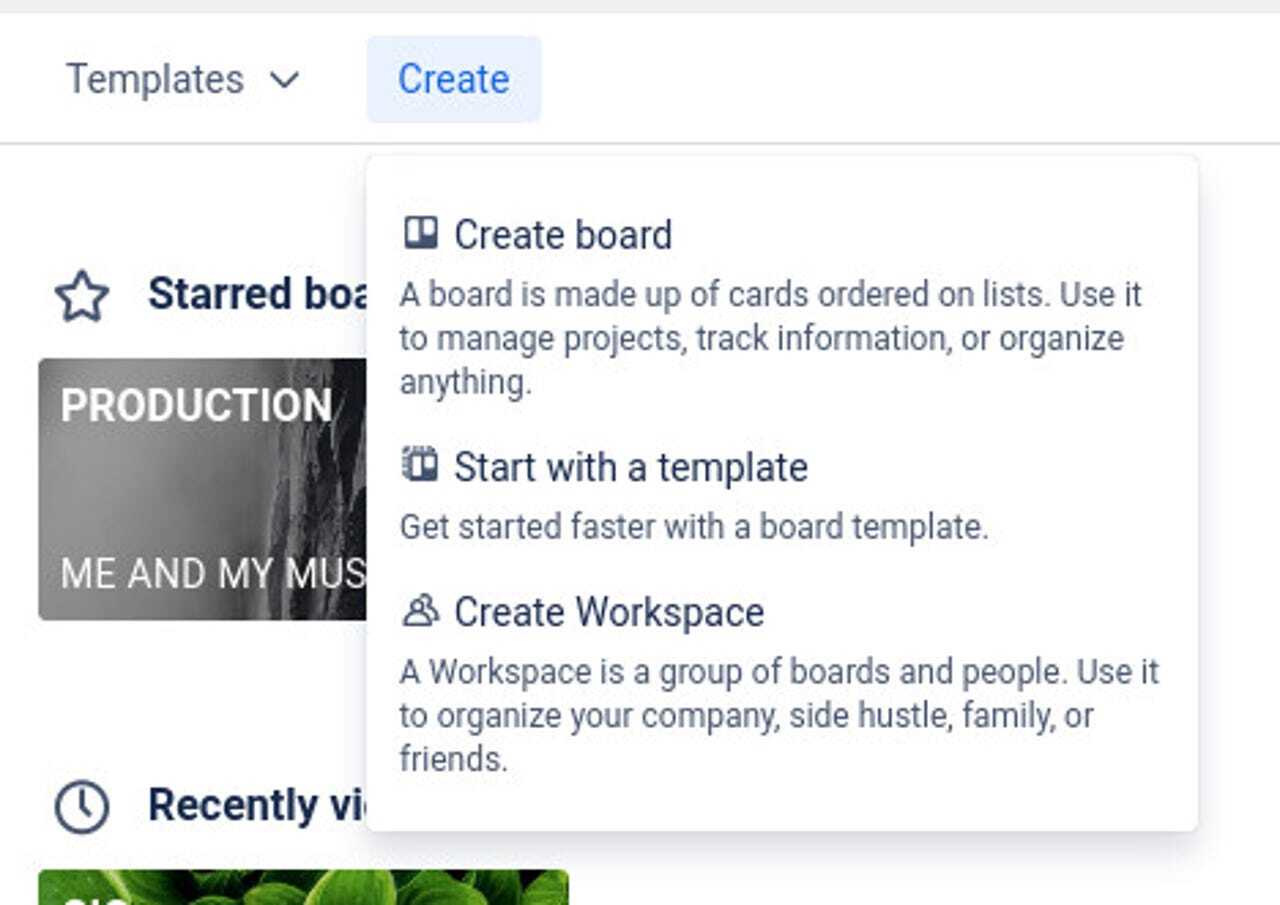
「Create board」(ボードを作成)を飛ばして、「Start with a template」(テンプレートを使用する)に直接進んでも構わない。
提供:Jack Wallen/ZDNET






